Changer le fond d’écran de son PC est une façon de personnaliser son espace numérique, de lui donner une touche unique qui reflète nos goûts, nos préférences, voire notre humeur du moment. Le fond d’écran, en tant qu’élément visuel sur l’écran d’accueil, a le pouvoir d’influencer notre expérience utilisateur quotidienne. C’est un moyen de transformer un espace virtuel souvent standard en quelque chose de plus personnel, inspirant, ou simplement agréable à regarder. Cela rend notre expérience informatique plus immersive et agréable.
Changer de fond d’écran dans les paramètres
En modifiant régulièrement le fond d’écran, on peut créer une atmosphère dynamique, s’adapter à différentes saisons ou occasions, et même stimuler la créativité. Ainsi, changer le fond d’écran devient une manière subtile mais significative de mettre en valeur notre identité numérique.
Commencez par faire un clic droit sur un espace vide de votre bureau.
- Sélectionner « Personnaliser«
- Accéder à l’onglet « Arrière-plan«
- Vous pouvez choisir parmi les images préinstallées, les images de votre bibliothèque personnelle, ou même un diaporama.
- Sélectionnez l’image souhaitée, puis ajustez les paramètres selon vos préférences. Vous pouvez choisir le mode d’affichage si vous souhaitez appliquer le fond d’écran à l’écran d’accueil, à l’écran de verrouillage, ou aux deux.
- Enregistrez vos modifications pour appliquer le nouveau fond d’écran à votre bureau.
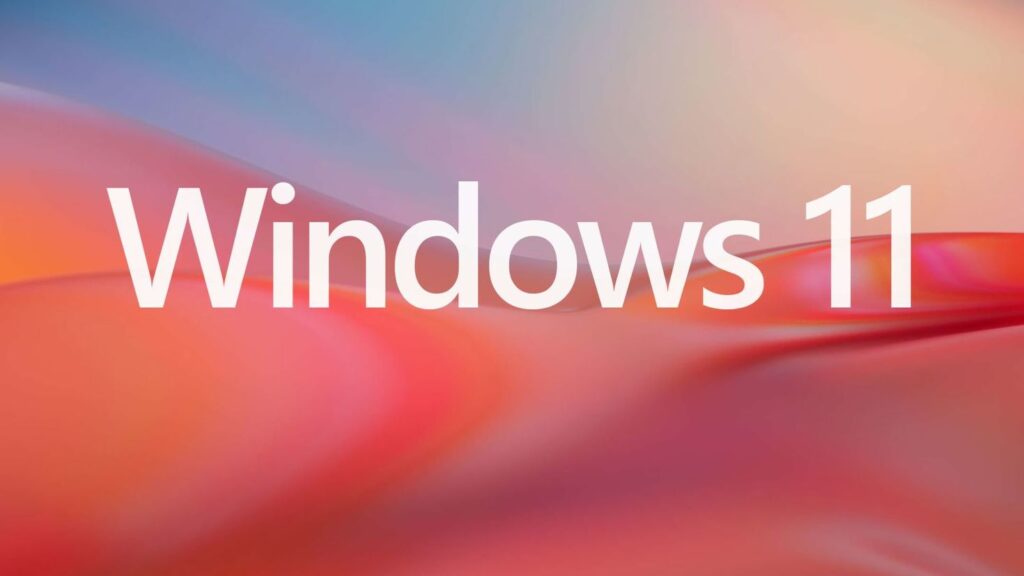
Découvrez les astuces pour accélérer votre ordinateur Windows
Personnaliser le fond d’écran Windows
- Aller dans les « Paramètres » puis sélectionner « Personnalisation« .
- La fenêtre d’aperçu vous donne un aperçu de vos modifications au moment où vous les effectuez, recherchez la couleur, l’image ou le dossier d’images souhaité.
Choisir une image spécifique en arrière-plan
- Sélectionner « arrière-plan«
- En arrière-plan, vous pouvez sélectionner une image ou une couleur unie, ou créer un diaporama d’images.
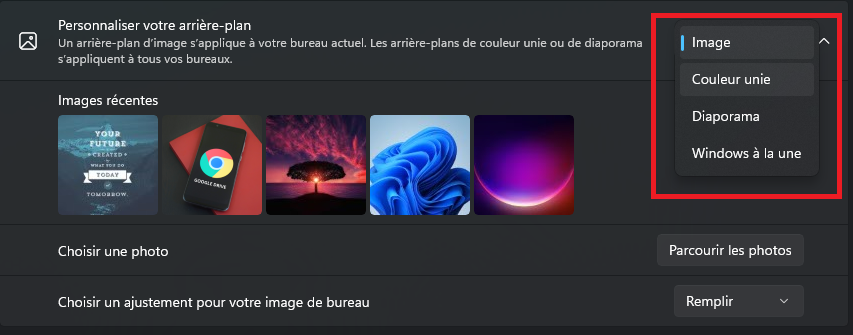
- Si vous souhaitez utiliser une image spécifique pour votre fond d’écran, cliquez sur « Parcourir » et indiquez l’emplacement du fichier correspondant.
- Si l’image doit par exemple s’étendre sur tout l’écran, sélectionnez l’option « Remplir ».
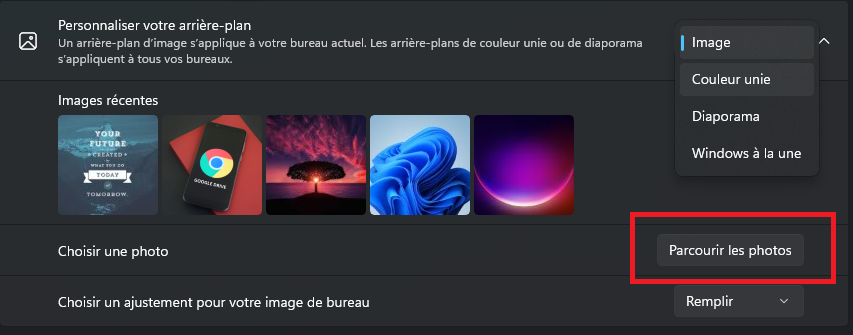
Vous pouvez également centrer l’image en choisissant l’option « Centrer » et en sélectionnant ensuite une couleur d’arrière-plan pour la surface laissée libre.
Choisir un diaporama en arrière-plan
En sélectionnant « Diaporama », vous pouvez indiquer un dossier d’images dont le contenu sera ensuite affiché en arrière-plan.
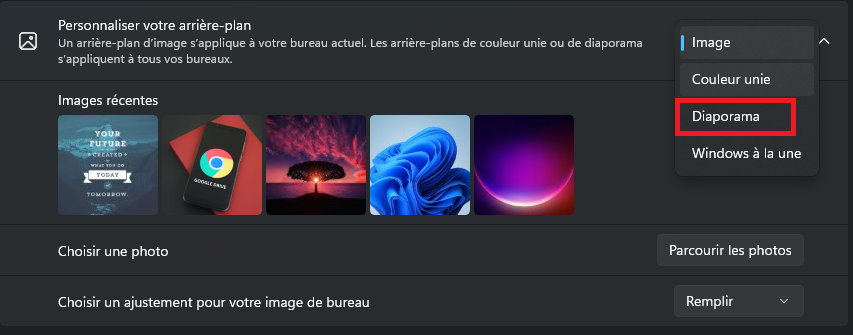
- Après avoir sélectionné un dossier pour votre diaporama, vous pouvez également configurer l’intervalle de défilement pour qu’une nouvelle image de fond d’écran apparaît toutes les 30 minutes.
- Si vous déplacez le curseur de l’option « Lecture aléatoire » vers la droite ou sur « Activé », Windows 11 affiche le contenu du dossier en arrière-plan dans un ordre aléatoire.
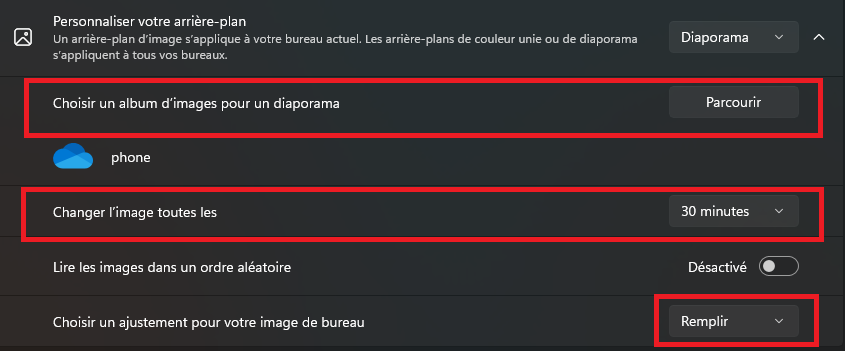
Logiciels pour animer l’écran de Windows
Que ce soit pour des images statiques, des animations dynamiques ou des changements automatiques programmés. Des logiciels contribuent à rendre l’environnement de travail plus attrayant. Ces derniers permettent aux utilisateurs de refléter leur style personnel sur leur bureau Windows.
Il existe des applications qui permettent de créer un fond d’écran animé et interactif. Il est possible de créer des diaporamas personnalisés, et même de gérer séparément les fonds d’écran pour plusieurs écrans. Certains logiciels se focalisent également sur la gestion des écrans multiples en proposant des fonctionnalités complètes pour organiser et personnaliser les arrière-plans sur chaque écran.
Wallpaper Engine
Le Wallpaper Engine est un logiciel populaire qui permet d’apporter une touche esthétique supplémentaire aux bureaux Windows. L’outil offre la possibilité d’utiliser des fonds d’écran animés et interactifs..
- Les utilisateurs ont la possibilité de choisir parmi une vaste sélection de fond d’écran. Allant des paysages paisibles aux scènes de jeux vidéo animées.
- Wallpaper Engine prend en charge divers types de médias, tels que les vidéos, les images, et même les applications Web en direct.
- L’application propose des fonctionnalités de personnalisation avancées. Les utilisateurs peuvent régler la fréquence d’animation, la réactivité aux mouvements de la souris, et bien d’autres paramètres.

Par ailleurs, les utilisateurs ont la possibilité de créer eux-mêmes des fonds d’écran animés et de les partager avec la communauté en ligne. Le bureau devient un espace vivant et personnalisé grâce au Wallpaper engine.
Lively Wallpaper
Une autre option très appréciée pour personnaliser votre fond d’écran Windows est Lively Wallpaper. Lively Wallpaper se démarque de Wallpaper Engine en se concentrant principalement sur les fonds d’écran animés. L’expérience est légère et conviviale.
- L’application prend en charge divers types de fichiers multimédias. Notamment les vidéos et les GIF, permettant aux utilisateurs de transformer leur bureau en un affichage dynamique et interactif.
- En utilisant cet outil, il est possible de régler la vitesse de l’animation de votre fond d’écran. Ajuster la transparence et de choisir différents fonds d’écran pour chaque écran en cas d’utilisation de plusieurs moniteurs.

Il met à disposition une bibliothèque que l’on peut gérer très simplement en ajoutant des vidéos disponibles sur votre ordinateur ou via un lien YouTube. Avec son interface intuitive et son accent sur la simplicité, Lively Wallpaper s’avère être une solution attrayante pour ceux qui souhaitent donner vie à leur espace de travail.





